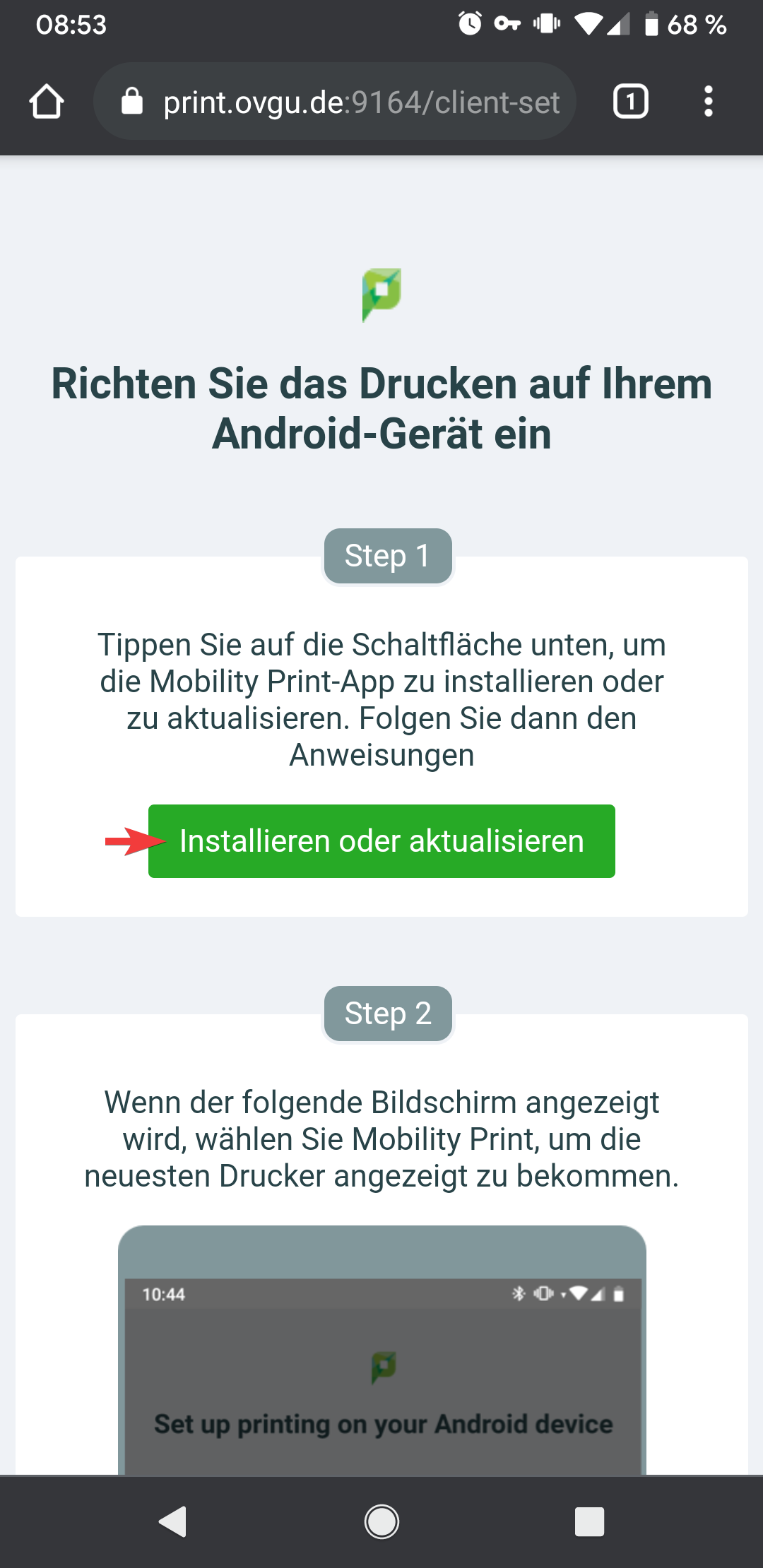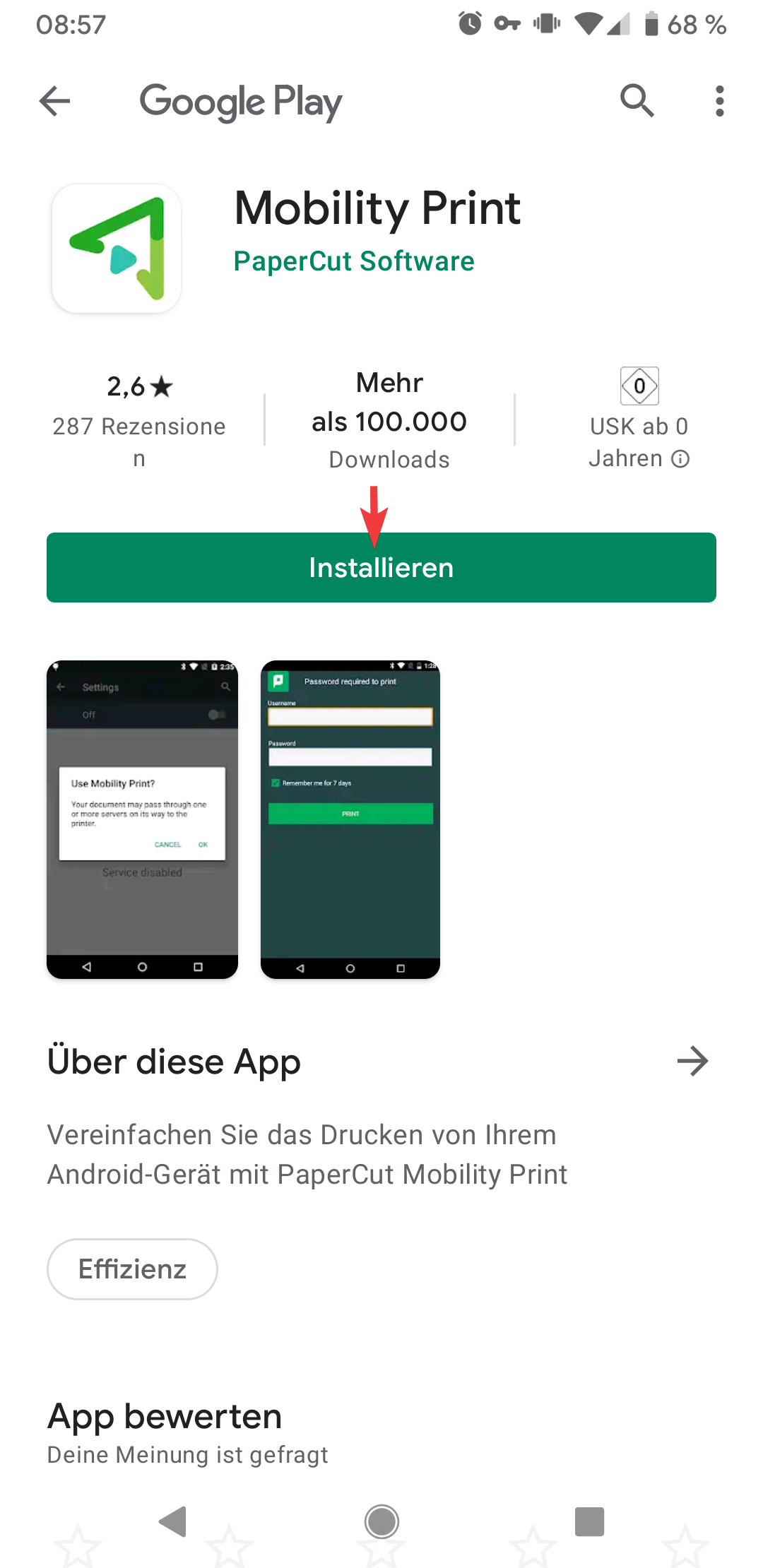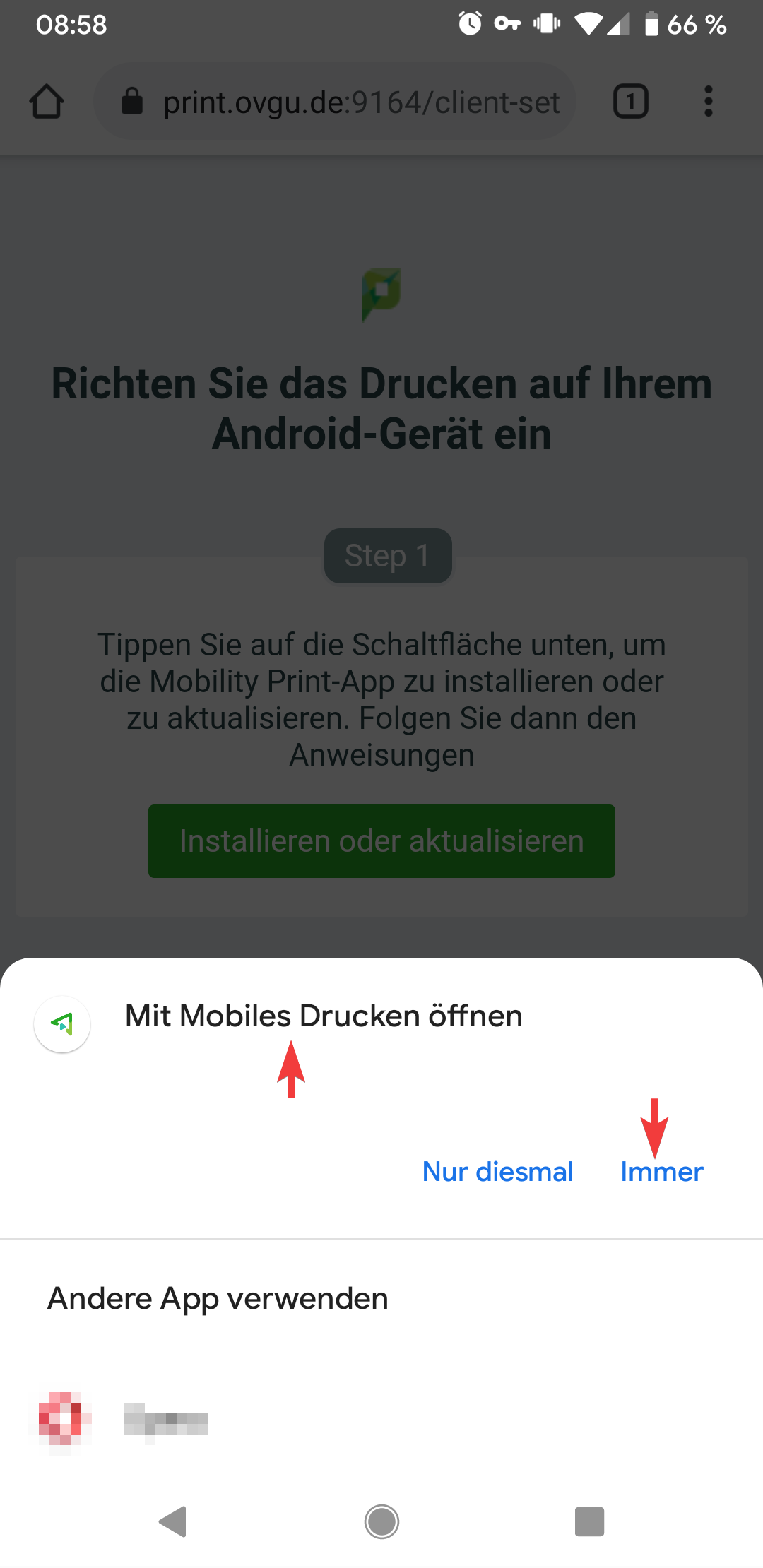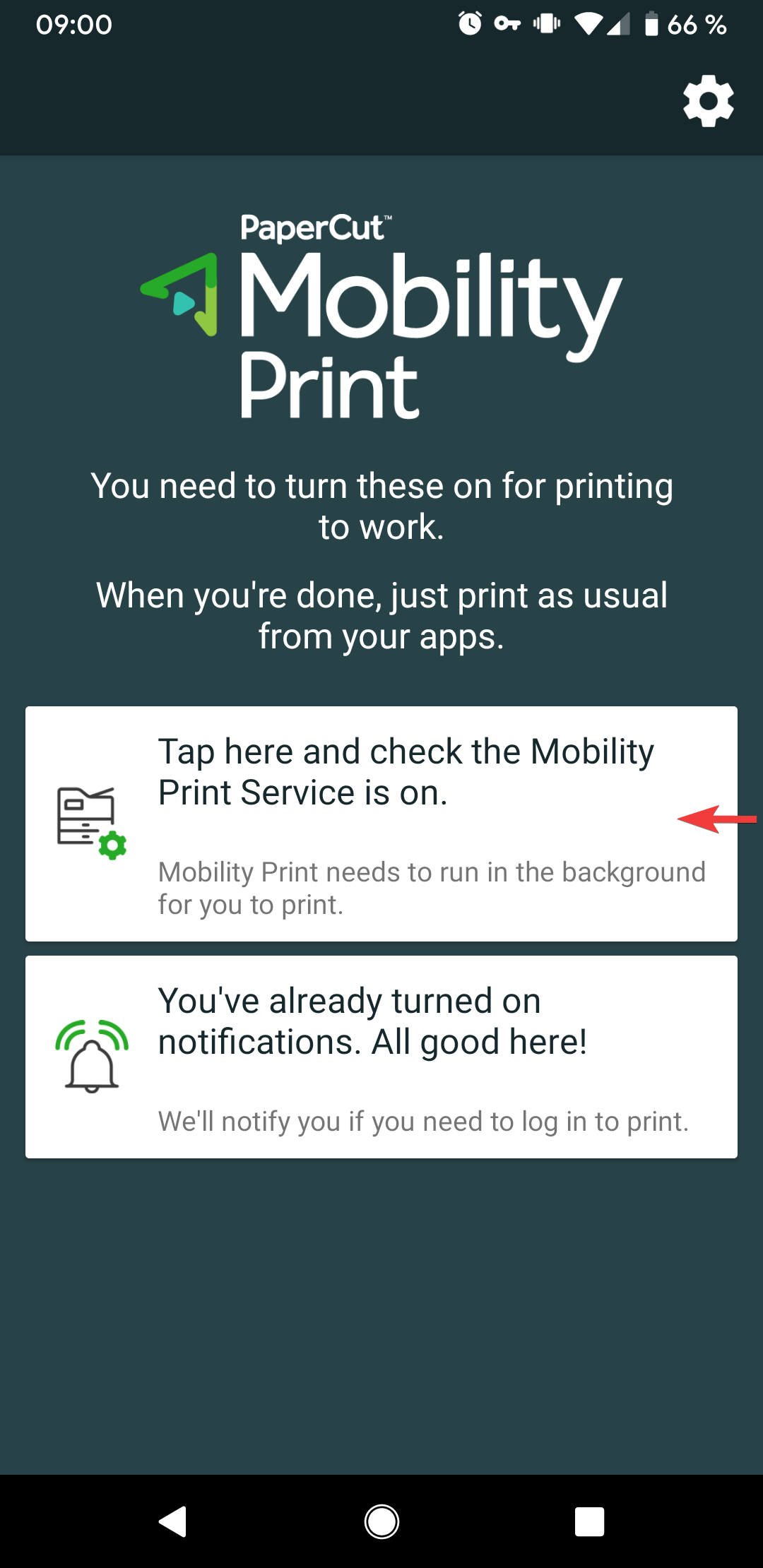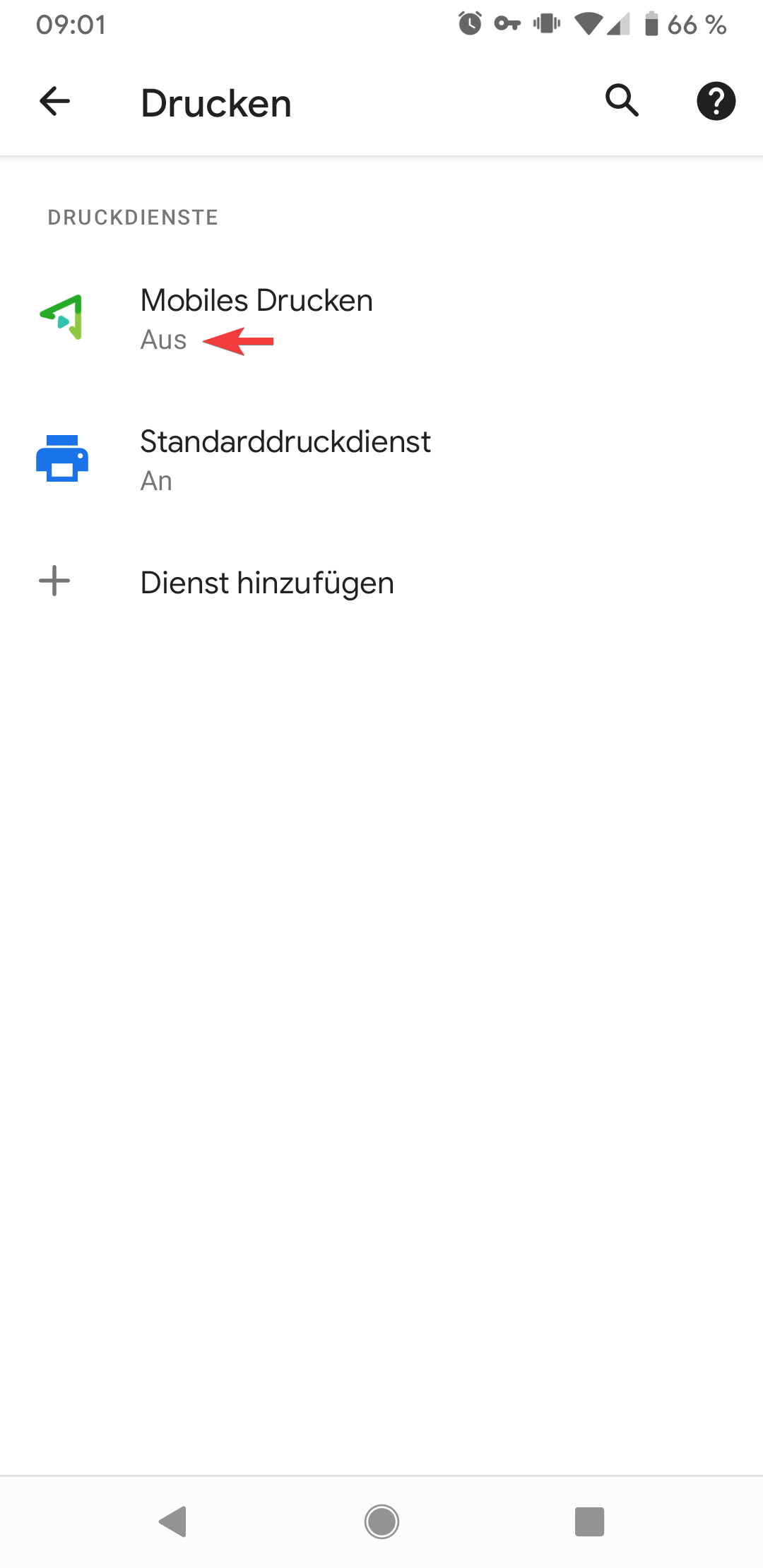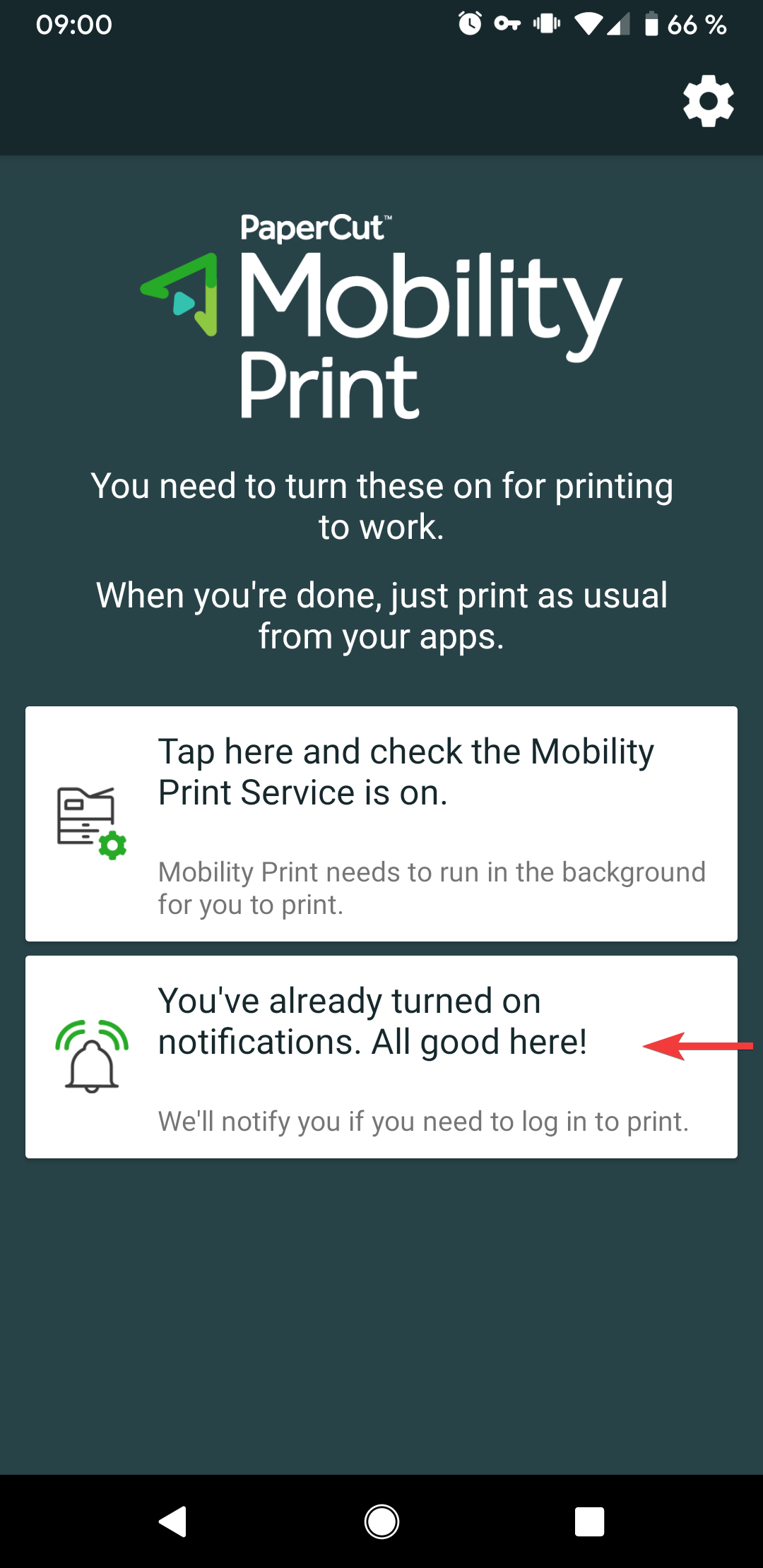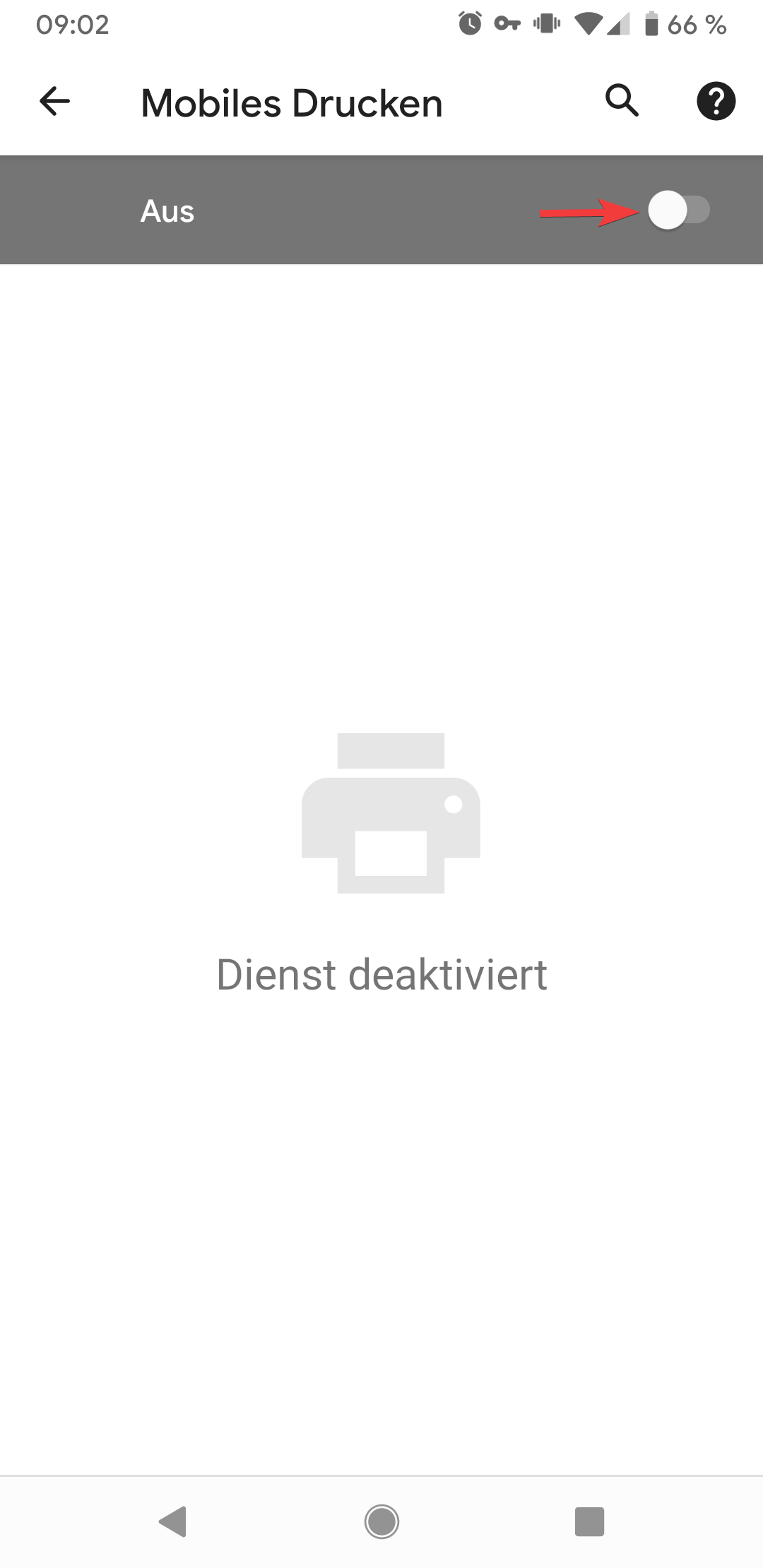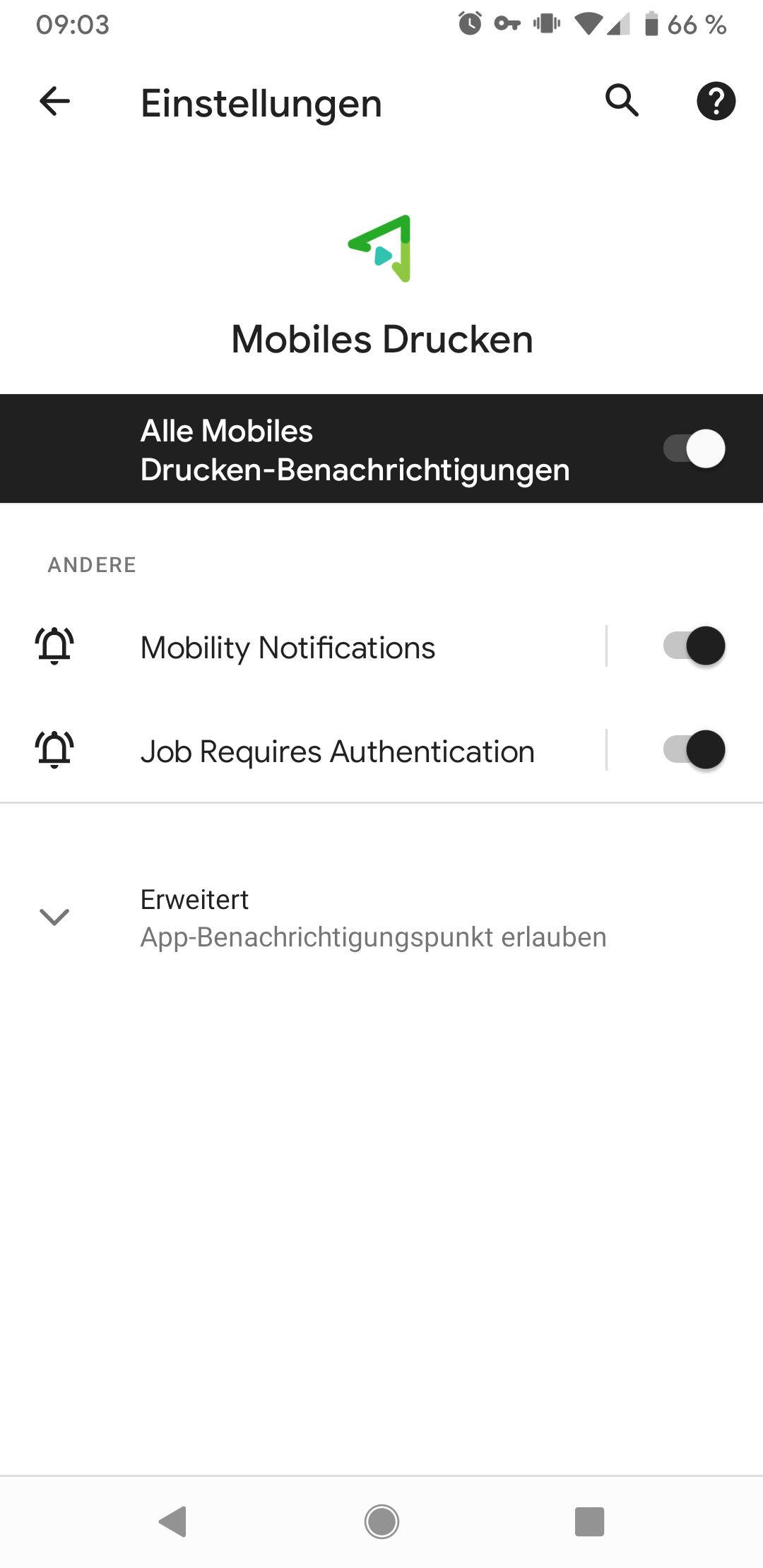- Öffnen Sie mit Chrome oder Firefox die Webseite:
- Anschließend tippen Sie auf die Schaltfläche Installieren oder aktualisieren.
- Sie werden zur App Mobility Print im Google Play Store weitergeleitet.
- Installieren Sie die App.
- Schließen Sie den Google Play Store.
- Öffnen Sie mit Chrome erneut die Webseite print.ovgu.de
- Tippen Sie aneschließend erneut auf die Schaltfläche Installieren oder aktualisieren.
Wählen Sie in dem Fenster Öffnen mit die App Mobiles Drucken bzw. Mobility Print aus.
Tippen Sie in der App auf Tap here and check the Mobility Print Service is on.
Prüfen Sie, ob der Druckdienst Mobiles Drucken eingeschaltet ist.
Prüfen Sie in der App Mobiles Drucken, ob Benachrichtigungen eingeschaltet sind.
Falls dies nicht der Fall sein sollte, so schalten Sie den Dienst ein.#
Falls dies nicht der Fall sein sollte, so tippen Sie auf die Schaltfläche und aktivieren die Benachrichtigungen.